Denne artikkelen vil liste opp ulike verktøy for å utføre CPU-referanser og stresstester på systemet ditt. Mens mange av disse appene gir muligheter for å teste andre maskinvarekomponenter også, vil denne artikkelen bare fokusere på CPU-tester.
HardInfo (bare referanseindeks)
HardInfo er et grafisk verktøy for Linux som viser informasjon om forskjellige maskinvarekomponenter på din PC som prosessor, RAM-moduler, sensorer, harddisker og så videre. Den støtter også eksport av en detaljert rapport om systemet ditt i txt- eller html-format, slik at du kan dele den med vennene dine, sammenligne den med andre systemer eller bruke den til feilsøkingsformål.
Foruten å vise generell informasjon om systemet ditt, tilbyr HardInfo noen få standardverktøy for å måle ytelsen til maskinvaren din. Når det gjelder CPU-benchmarking, inkluderer den fem metoder: CPU Blowfish, CPU CryptoHash, CPU Fibonacci, CPU N-Queens og CPU Zlib.
For å installere HardInfo i Ubuntu, kjør kommandoen nedenfor:
$ sudo apt installer hardinfoFor å kjøre en CPU-referanse, klikk på en hvilken som helst referansemetode under "Benchmarks", som vist på skjermbildet nedenfor.
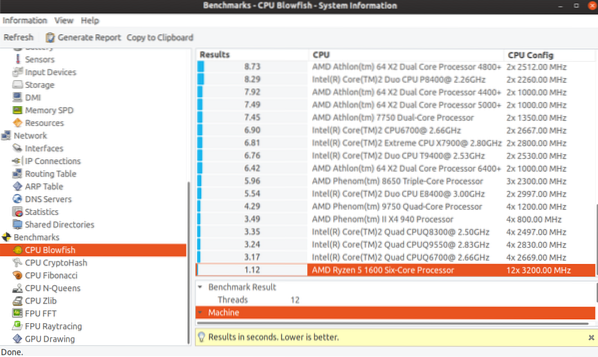
Når referanseverdien er ferdig, vil HardInfo fortelle deg om en lavere eller høyere score er bedre. Det viser også score for CPUer laget av andre leverandører for enkel sammenligning.
Sysbench (bare referanseindeks)
Sysbench, som navnet antyder, er en kommandolinjeapp for å kjøre referanser på systemet ditt. Skrevet i Lua, er Sysbench hovedsakelig ment for å utføre benchmarking av databaser. Imidlertid inneholder den også muligheter for å teste CPU, minne og filgjennomstrømning.
For å installere Sysbench i Ubuntu, kjør kommandoen nedenfor:
$ sudo apt installere sysbenchFor å starte en referanse ved å bruke Sysbench, kjør følgende kommando:
$ sysbench cpu - tråder = 2 kjøringerHvor:
- “CPU” er testtypen
- “Tråder” er antall tråder opprettet av sysbench for å utføre benchmarking med flere tråder
Du kan bruke andre kommandolinjebrytere for å tilpasse referanseoppførselen. Mer informasjon om disse alternativene finner du her.

Når testen er fullført, kan du bruke variabelen “hendelser per sekund” til å måle ytelsen til CPUen din. Dessverre, i motsetning til HardInfo, gir Sysbench ikke referanseresultater fra andre CPU-modeller laget av forskjellige maskinvareleverandører der ute. Hvis du har flere datamaskiner, kan du kjøre testen på begge og deretter sammenligne tallene. Høyere er antall hendelser per sekund, bedre er CPU-ytelsen.
Stress (kun stresstest)
Understreke er et enkelt kommandolinjeprogram for å utføre stresstester for CPU, minne og diskinngang.
Du kan installere stress i Ubuntu ved å kjøre følgende kommando:
$ sudo apt installere stressMerk at Stress ikke vil kjøre noen referansetest på systemet ditt, i stedet vil det konsekvent hamre CPU-en og få den til å kjøre på 100%. Det anbefales at du lukker alle appene som kjører før du gjør en test. Å kjøre stress over lengre tid kan krasje systemet, og du må kanskje gjøre en omstart for å gjenopprette systemet.
Du kan starte stresstesten ved å kjøre kommandoen nedenfor der “cpu” refererer til antall tråder som brukes til å utføre testen. For å stoppe testen når som helst, lukk terminalen eller trykk

Jeg brukte Stress mye da jeg bygde en ny PC for meg selv for et år tilbake. Det hjalp meg sterkt med å tilpasse viftehastigheter i BIOS for bedre kjøling.
Stress-ng (kun stresstest)
Stress-ng er en oppdatert implementering av stressverktøyet nevnt ovenfor. Den er mye mer avansert og inkluderer hundrevis av tester for å legge belastningen på systemet ditt.
Du kan installere Stress-ng i Ubuntu ved å kjøre kommandoen nedenfor:
$ sudo apt installere stress-ngMerk at advarselen nevnt ovenfor også gjelder dette verktøyet. Å kjøre stress-ng i lang tid kan fryse systemet ditt og gjøre det gjenopprettbart gjennom en hard omstart.
Du kan starte stress-ng-testen ved å kjøre kommandoen nedenfor der "cpu" refererer til antall tråder som brukes til å utføre testen. For å stoppe testen når som helst, lukk terminalen eller trykk
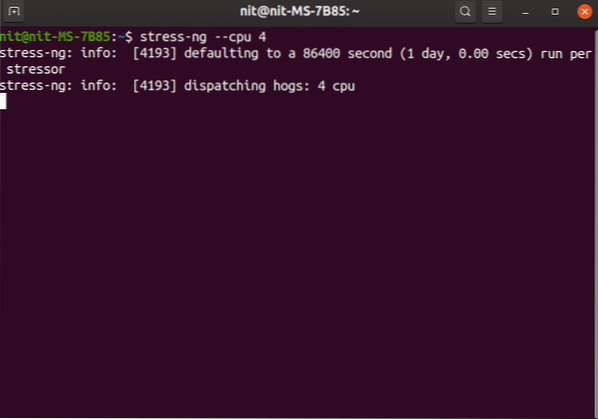
Å kjøre kommandoen ovenfor vil kjøre rundt 70 CPU-tester sekvensielt. Du kan imidlertid kjøre alle disse testene parallelt ved å kjøre kommandoen nedenfor:
$ stress-ng --cpu 4 --allDet er mulig å tilpasse kommandoen ved hjelp av mange andre kommandolinjebrytere, men å forklare dem alle her er utenfor omfanget av denne artikkelen. Du kan utforske disse alternativene fra her.
S-tui (kun stresstest)
S-tui er en CPU-ressursmonitor som bruker et terminalbasert grafisk grensesnitt for å vise data og grafer.
Den støtter CPU-stresstesting ved hjelp av Stress-appen som er oppført ovenfor, mens du gir deg et flott fugleperspektiv på de forskjellige CPU-parametrene som frekvens, temperatur og bruk.
S-tui kan installeres i Ubuntu ved å kjøre kommandoen nedenfor:
$ sudo apt installere s-tui stressSiden det bare er en terminalbasert frontend for Stress-kommandolinje-appen, kan du variere systemlåsen under høy bruk.
Kjør følgende kommando for å starte den. For å stoppe testen når som helst, lukk terminalen eller trykk

7-Zip (bare referanseindeks)
7-glidelås er et filkomprimeringsverktøy som kan gjøre ekstreme komprimeringsnivåer på filer og lagre dem i et 7z arkivformat i redusert størrelse. 7-Zip kommer med et innebygd alternativ for å kjøre LZMA-komprimeringsverdier for måling av CPU-ytelse.
For å installere 7-Zip i Ubuntu, kjør kommando:
$ sudo apt installere p7zip-fullFor å kjøre referanseindeks med en tråd, bruk kommandoen nedenfor:
$ 7z b-mmt1Multi-threaded benchmarking kan kjøres ved hjelp av følgende kommando:
$ 7z b
Resultatene er i millioner instruksjoner per sekund (MIPS). Du kan sammenligne disse resultatene med andre CPU-modeller fra her.
Konklusjon
Dette er noen av de gratis verktøyene og åpen kildekode som kan kjøre CPU-referanser på systemet ditt. I de gamle dager var det å kjøre Flash Player i Firefox en utmerket måte å stressteste CPUen din. I disse dager gjør imidlertid alle appene som er nevnt ovenfor en ganske god jobb.
 Phenquestions
Phenquestions


